膽大心細就能行 ThinkPad X200換風扇教程
2024-02-14 06:47:18 1
筆記本內部的風扇在大多數時候是一個存在感極低的配件,如果你能夠感覺到它的存在,那肯定是風扇有問題了。但對絕大多數筆記本來說,風扇又是一個不可缺少的配件。今天我們將以ThinkPad X200筆記本為例,告訴大家為什麼要換以及怎麼換風扇。

如果你的風扇還能轉,至少噪音有些大,那其實沒有必要換掉它,一次深度的清灰工作已經足以降低風扇的噪音。如果噪音仍然巨大,換掉它也不是不可以。

但如果風扇徹底不轉了,就不要想將就著繼續用,失去了這個最重要的散熱設備,你的筆記本用起來一定會有各種問題,輕則速度變慢,重則經常自動關機。
換風扇之前有哪些準備工作?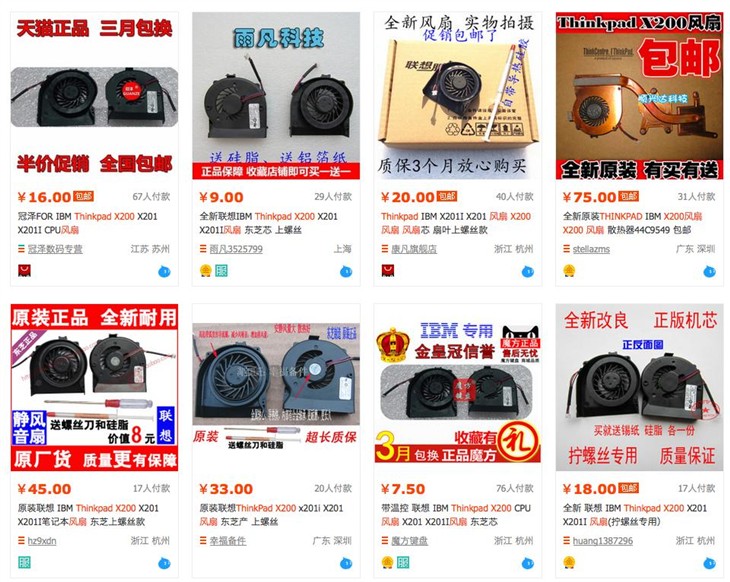
註:淘寶的筆記本風扇大部分為拆機風扇,基本沒有「原裝正品」的可能,大家在購買時不要被奸商忽悠。
決定換風扇後的第一件事是去淘寶搜搜看有沒有同型號的風扇可以替換,比如我們這一次就搜索「ThinkPad X200 風扇」,只要不是特別冷門的機器都會有可選的配件。
最近幾年機器的散熱風扇和散熱銅片都採用膠水連接,所以建議大家購買配備了散熱銅管的產品,免去了拆卸散熱銅管這一步,價格也沒有相差太多。不要挑最便宜的,也不要買最貴的,大部分產品都可以以幾十元的價格搞定。
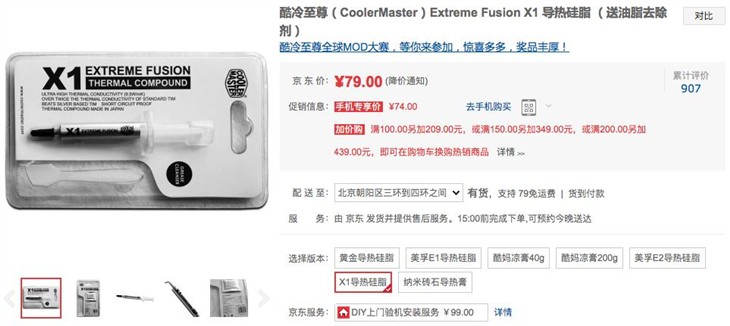
一般情況下,商家會同時贈送一管矽脂和一個螺絲刀,商家贈送的矽脂對大部分用戶來說已經足夠,如果你對散熱有更高的要求,最好還是自行購買更優質的矽脂。
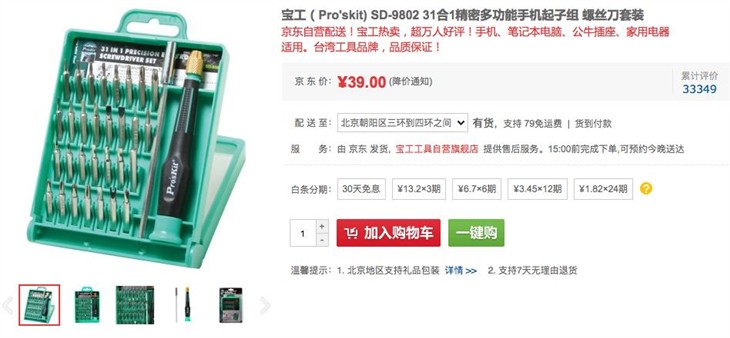
店家送的螺絲刀一般不會太好,建議大家自行購買一組螺絲刀工具,以後也可以用來拆卸其它不同的設備。
換風扇過程要注意哪些問題?換風扇的任務其實可以看做一次清灰工作,只不過在最後安裝時要將買來的散熱模組安裝到CPU上面。其它過程與清灰基本相同。不太了解清灰過程的朋友可以點擊我們之前【】一文查看。
1、拆機
我們推薦的拆機順序依然是先斷電(拿下電池),拆下內存、硬碟,收好每一顆螺絲,注意將不同位置、不同規格的螺絲分開擺放。不求每個螺絲都能放回原位,但求不會把大螺絲擰到小螺絲的位置。ThinkPad X200是一款有些年頭的機器,本文就不再詳述它的拆機過程,感興趣的朋友可以點擊我們2008年的文章《》查看。
對於ThinkPad X200這臺機器來說,我們在拆機過程中遇到的最大困難是主板上方、外殼邊緣有一圈塑料卡扣比較難拆(必須拆掉才可以取下主板),這種塑料材質比較容易壞掉,大家在拆機時需要小心處理。
2、拆風扇

拆開主板後就可以更換散熱模組了,首先按照散熱銅片上標註的順序擰開CPU上方的螺絲,接著擰開晶片組銅片上唯一一顆螺絲,接著斷開散熱風扇和主板之間的排線,整個散熱模組即可取下。

上方是原機的風扇,下方是淘寶買來的替換風扇
兩個風扇在外觀上大體一致,不同的是我們買來的「新風扇」採用了雙銅管設計,理論上散熱效果會更好一些,但差別不會特別明顯。此外,「新風扇」的上方少了固定電源排線的卡扣,問題不大,安裝時注意一下電源排線的位置即可。
3、塗矽脂
接著先將CPU和晶片上原有的矽脂清理乾淨,然後塗抹上一層新矽脂,薄薄一層就可以。

接著降「新風扇」裝到主板上,記得連接好風扇電源和主電源。
4、裝機測試

最後的問題就是安裝,在安裝好風扇、放好主板之後不要急於將整機都組裝起來,先將電池、內存、硬碟以及鍵盤連接起來,開機測試一下是否能夠正常啟動,新的風扇是否能正常工作,如果沒問題的話繼續組裝即可。
給筆記本換風扇並不是一件很複雜的事,只要拆過筆記本、清過灰,那麼就可以非常輕鬆地完成這個任務。

整個更換過程有兩個難點,一是「新風扇」的選擇,淘寶上基本沒有全新風扇可選,幾乎全部的散熱風扇和散熱模組都是從其它機器上拆卸下來的產品,大家在選購時不必糾結,畢竟自己的電腦也已經用了很多年,買一個質量靠譜的風扇就足夠了。

第二個難點在於裝機過程,對新手來說裝機比拆機要難得多,多了或者少了幾顆螺絲都是正常的事,即便順利裝好了還有可能無法正常開機。在遇到這些問題時耐心回頭排除問題,查看各種電源、排線是否正常安裝,內存、硬碟等設備是否正常連接,如果都沒問題,也有可能是遇到靜電暫時無法啟動,放一會兒就好了。
如果實在害怕搞不定,找一臺高像素的相機或是手機,在每一個位置都拍一張照片,裝機時按圖索驥就行。■








